أول شيء أود التحدث عنه هو ملحق خاص لمتصفح Google Chrome. هذه الطريقة مجانية ولا تتطلب منك أي خطوات إضافية.
كل ما عليك فعله هو الدخول إلى متجر الامتدادات ، ثم البحث عن Usre-Agent Switcher لمتصفح Chrome أو تثبيته بالانتقال إلى حلقة الوصل.
لا يسمح لك هذا الامتداد فقط بإضافة قصة إلى Instagram من جهاز الكمبيوتر الخاص بك. يقوم بمحاكاة عمل المتصفحات وأنظمة تشغيل الجوال المختلفة مباشرة من الويندوز دون مغادرة ماكينة تسجيل المدفوعات النقدية وبدون استخدام البرامج. انقر على أيقونة الامتداد واختر "Android" - "KitKat". بعد ذلك ، سيدخل المتصفح على الفور في وضع المحاكاة باستخدام نظام تشغيل الهاتف المحمول هذا.
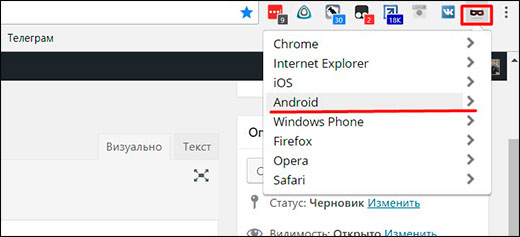
انتقل إلى instagram.com وستلاحظ بنفسك أنه اعتمد نموذج الهاتف المحمول ، حتى مع القدرة على ذلك. بما في ذلك ستتاح لك الفرصة لنشر قصتك ، على الرغم من أن هذا لم يكن ممكنًا قبل ذلك. انقر فوق هذا العنصر. إذا رأيت الرسالة "قم بتدوير جهازك لإضافة محتوى إلى قصتك" ، ما عليك سوى تضييق نافذة المتصفح والمحاولة مرة أخرى.
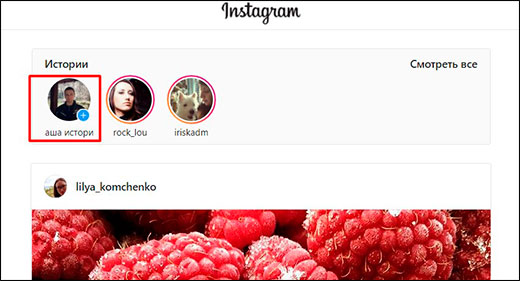
الآن ، حدد أي صورة من جهاز الكمبيوتر أو الكمبيوتر المحمول الخاص بك لتحميلها مسبقًا. وبعد ذلك يمكنك عمل بعض النقوش باستخدام الأداة المألوفة مع أيقونة Aa. بالنسبة لأولئك الذين نشروا بالفعل قصصًا من هاتف محمول ، لا ينبغي أن يكون هذا مشكلة ، وكذلك بالنسبة لأولئك الذين يفعلون ذلك لأول مرة. بالإضافة إلى ذلك ، يمكنك تمييز أي شخص وتغيير لون النقش.
عند الانتهاء ، انقر فوق الزر أدناه "إضافة قصة". وهذا هو المكان الذي يواجه فيه الكثير من الناس مشكلة. يظهر نقش مشؤوم حول قلب الجهاز. وتضييق نافذة المتصفح لم يعد يساعد هنا بعد الآن. سيكون عليك تحديد 90 درجة فقط ( CTRL + ALT + سهم لليسار) حتى يفهم النظام أنك قلبت شاشة الجهاز. في هذه الحالة ، اضغط على الزر العزيز وأعد كل شيء كما كان بالضغط على مجموعة المفاتيح العكسية CTRL + ALT + سهم لليمين.
تمت إضافة السجل ، والآن يمكنك إعادة المتصفح إلى الوضع العادي. لكن لكي أكون صادقًا ، لم ينجح الأمر جيدًا ، حيث تم إخصاء جزء من الصورة ، ويبدو الأمر أسوأ على الهاتف. الطريقة الوحيدة للقيام بكل شيء بشكل جيد هي اقتصاص الصورة إلى الدقة المطلوبة مسبقًا.
SMM Planner هو الحل الأمثل لتخطيط قصص Instagram
هناك حل رائع آخر سيساعدنا في نشر قصة على Instagram من جهاز كمبيوتر وهو استخدام خدمة SMMPlanner. لقد استخدمناها عدة مرات من قبل ، لذلك قد تتذكر أن نسختها الأصلية كانت تقوم بجدولة منشورات الوسائط الاجتماعية. لكن هذا لن يزعجنا على الإطلاق.
- انتقل إلى الموقع SmmPlannerوقم بإجراء تسجيل بسيط إذا لم يكن لديك حساب بعد.
- بعد ذلك ، ستحتاج إلى ربط ملف التعريف الخاص بك. للقيام بذلك ، انقر فوق قائمة "الحساب" وحدد الشبكة الاجتماعية Instagram.
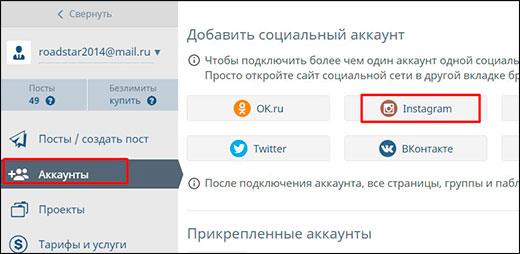
- بعد ذلك ، تحتاج إلى إدخال اسم المستخدم وكلمة المرور من حساب instagram الخاص بك وتحديد جميع المربعات. بالطبع ، الخدمة جيدة جدًا وجديرة بالثقة ، ولكن مع ذلك ، فأنت تقوم بإدخال بيانات الاعتماد الخاصة بك على مسؤوليتك الخاصة ومخاطرك. لقد كنت هناك لفترة طويلة وليس لدي أي شكوى. بعد الدخول ، سيظهر ملفك الشخصي بالفعل في الحسابات المرفقة.
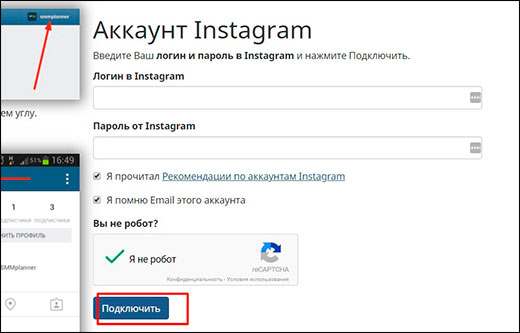
- اذهب الآن إلى عنصر القائمة "Post" وانقر على الزر "جدولة النشر".
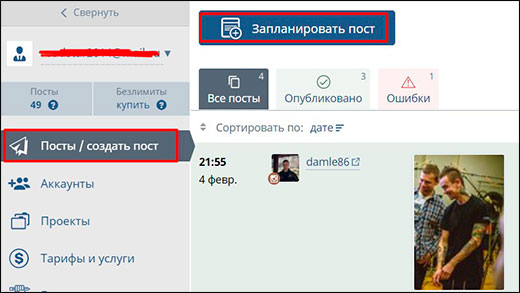
- بعد ذلك ، انقر فوق الزر "صورة / فيديو" وحدد صورة من جهاز الكمبيوتر الخاص بك. ولا تنس تحديد المربع المجاور لـ "إرسال كقصص"وإلا سيتم نشر الصورة كصورة عادية في الخلاصة.
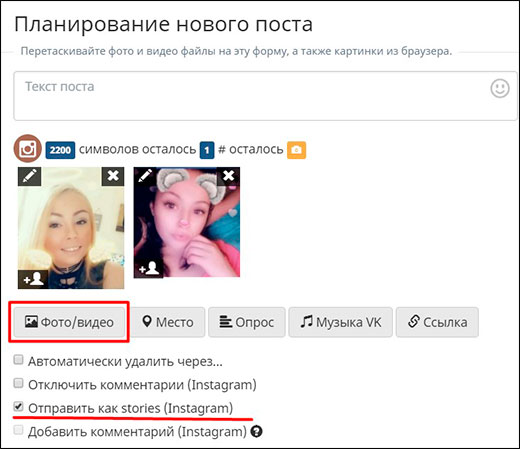
- بعد ذلك ، نذهب أدناه ونخطط لتاريخ ووقت النشر. إذا كنت ترغب في نشر القصة على الفور ، فستحتاج إلى اختيار أقرب وقت. على سبيل المثال ، إذا كان لديك 22-56 ، فأنت بحاجة إلى التخطيط لـ 23-00. بعد ذلك ، انقر فوق الزر "موافق" وانتظر حتى يأتي الوقت.
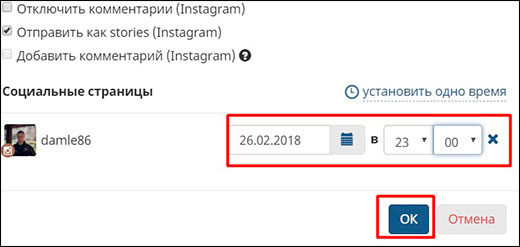
ما هو جيد في هذه الطريقة هو أنها تسمح لك بإنشاء قصة على Instagram دون اقتصاص الصورة ، مثل آخر مدمن على الكحول ، كما كان في الطريقة أعلاه. تظل الصورة واضحة وتلعب بشكل رائع.
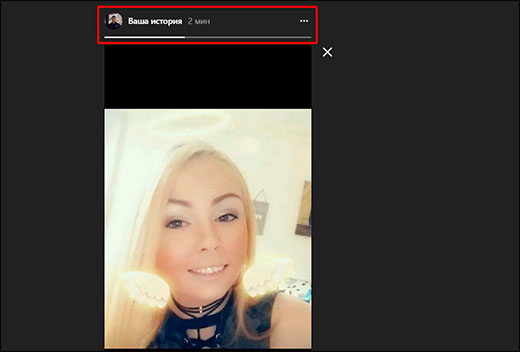
لكن هذه الطريقة لها أيضًا عيوب. يمكنك فقط إرفاق صورة واحدة لكل تحميل ، والأمر الأكثر حزنًا هو أنه لا يمكنك كتابة نص أو وضع علامة على شخص ، كما يمكنك باستخدام إصدار الهاتف المحمول.
بالمناسبة ، لحذف قصة Instagram من جهاز كمبيوتر أو كمبيوتر محمول ، ما عليك سوى الدخول إليها ، والنقر فوق علامة الحذف في الأعلى وتحديد "حذف".
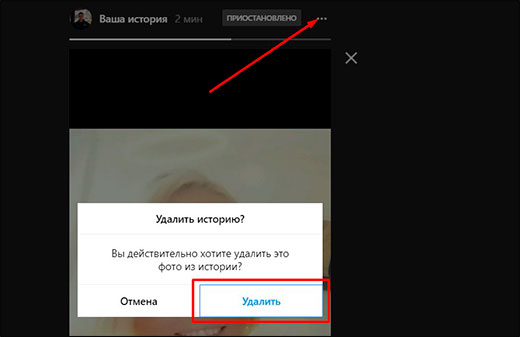
كيف تحصل على المزيد من الوظائف؟
في الواقع ، SMM Planner هي خدمة مدفوعة ، ولكن على الرغم من ذلك ، فإنها توفر الفرصة لنشر 50 مشاركة معها كل شهر. بالنسبة للكثيرين ، هذا لا يكفي ، لكن بالنسبة لي ، على سبيل المثال ، كثيرًا ، لأنني لست مستخدمًا نشطًا على instagram لنشر كل رحلتي إلى العشاء أو صور سيلفي مع زوجتي.
لكن مع ذلك ، من الممكن مضاعفة هذا العدد ، أي ما يصل إلى 100 منشور. للقيام بذلك ، عليك القيام ببعض التلاعبات:
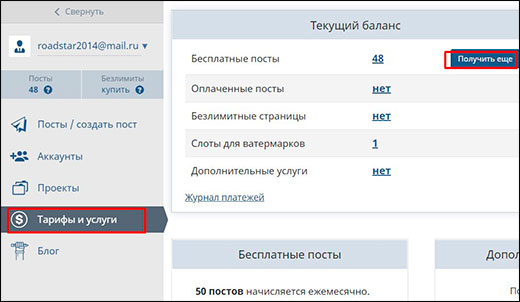
بعد ذلك سيزداد عدد منشوراتك إلى 100 وسيتم تحديثها كل شهر بنفس الرقم بغض النظر عما إذا كنت قد نشرت مرة واحدة أو 99. ولكن كيف يمكنك رفض حتى مائة منشور مجاني في هذه الخدمة الرائعة؟
Bluestacks - محاكي الأندرويد لنظام التشغيل Windows
حسنًا ، القرار الأخير هو الأكثر أهمية. أعني تثبيت برنامج Bluestacks خاص. على الرغم من أنني قلت إننا لن نستخدم البرامج ، ولكن إذا لم يكن هناك مخرج آخر أو لم تكن وظائف الطرق المذكورة أعلاه كافية ، فسيتعين اتخاذ تدابير قصوى.
للقيام بذلك ، قم بتنزيل بلوستاكسوتثبيته كبرنامج عادي. بعد ذلك ، ستحتاج إلى إدخال معلومات تسجيل الدخول وكلمة المرور الخاصة ببريدك الإلكتروني في Google حتى تتمكن من تنزيل التطبيقات من Play Market. هناك سيتعين عليك العثور على عميل Instagram الرسمي وتثبيته.
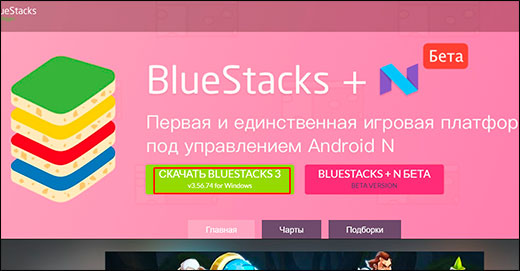
الميزة الرئيسية لهذه الطريقة هي أنها تكرر إصدار الهاتف المحمول تمامًا ، مما يعني أنه يمكنك تحميل العديد من الصور كما تريد وكتابة نصوص وتطبيق رسوم متحركة وتمييز الأشخاص وغير ذلك الكثير.
حسنًا ، الجانب السلبي ، كما فهمت بالفعل ، هو أن هذا برنامج يحتاج إلى التثبيت والذي ، في جوهره ، بطيء بعض الشيء ، بل إنه يستهلك الكثير من موارد جهاز الكمبيوتر الخاص بك. لذلك أقول إن هذه الطريقة موصى بها كملاذ أخير فقط.
وإذا كنت تريد أن تجتذب لتصبح أكثر شهرة ، فأوصيك بقراءة مقالتي ، حيث وصفت العديد من الأساليب المجربة.
حسنًا ، هذا كل شيء بالنسبة لي ، آمل أن تفهم الآن كيف يمكنك نشر قصة على Instagram من جهاز الكمبيوتر الخاص بك دون تنزيل البرامج ، وربما أصبحت إحدى الطرق هي الأفضل بالنسبة لك. لا تنسى الاشتراك في مدونتي وللجمهور في شبكات التواصل الاجتماعي الخاصة بي. أنا في انتظارك مرة أخرى. حظا سعيدا لك ، وداعا!
مع خالص التقدير ، دميتري كوستين
